Emprendimiento
Pasos para generar un recibo de nómina en docDigitales
Conoce cómo hacer un recibo de nómina con las últimas actualizaciones y normativas del SAT con docDigitales en línea. Nuestra función de nómina te ayudará a ahorrar tiempo y centralizar tus facturas.
*Esta guía es para la versión 1.2 del Complemento de Nómina vigente desde el 2022 junto con la versión 4.0 del CFDI.
¿Cómo hacer un recibo de nómina?
Ingresa a tu cuenta en docDigitales en línea y dirígete al menú ‟Nóminas”. Una vez dentro del módulo, selecciona el empleado al que deseas generar el recibo y da clic en ‟Nueva Nómina”.
NOTA: Si deseas generar una nómina a un staff previamente dado de alta, solo debes seleccionar el staff y hacer clic en ‟Nueva Nómina”. Si el colaborador no está en el sistema, selecciona ‟Nuevo Staff” y el formato de nómina estará completamente en blanco para ser llenado por primera vez.
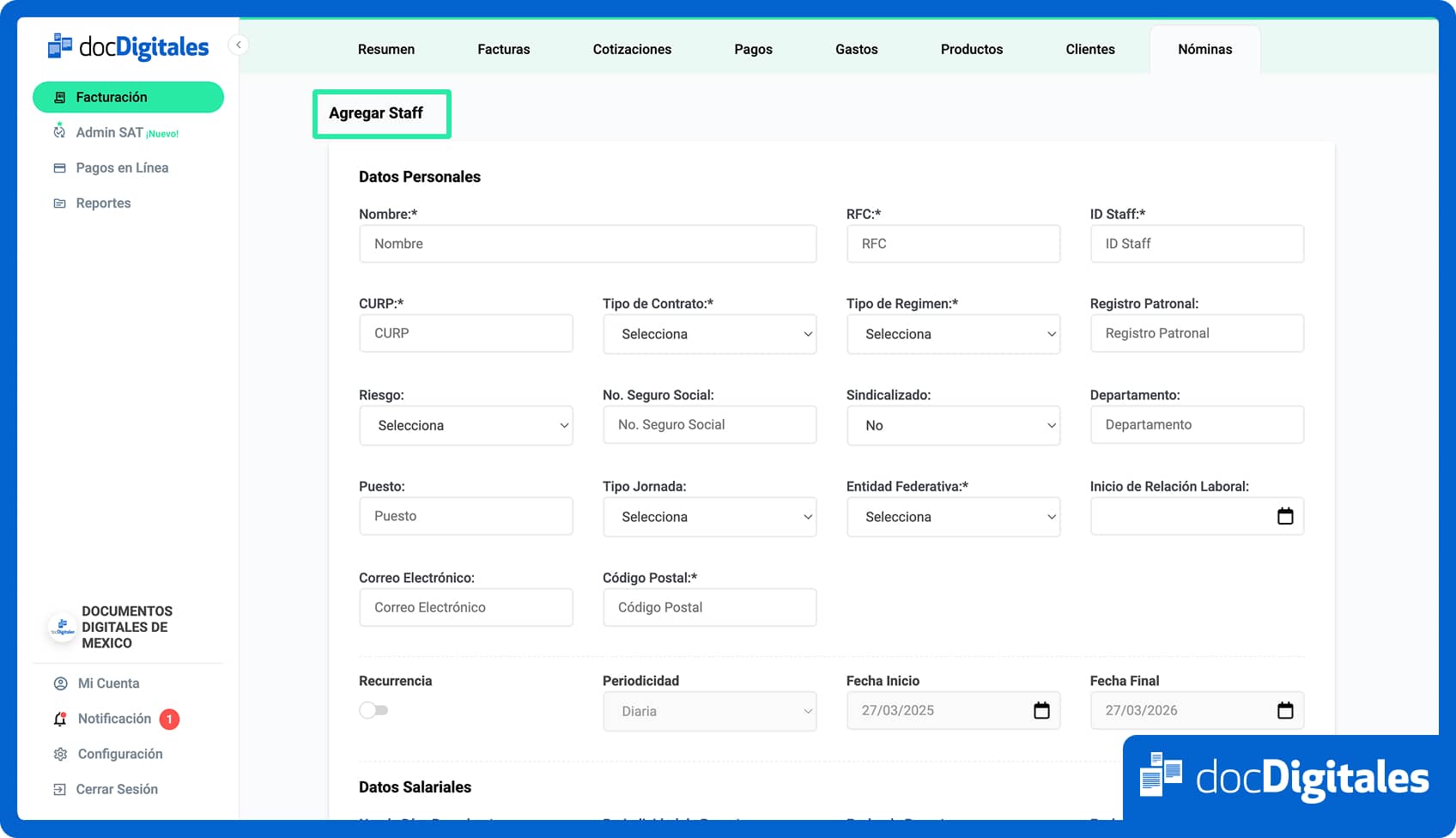
¿Cómo dar de alta a un colaborador para hacer su recibo de nómina?
Haz clic en el submenú ‟Staff”>‟Nuevo Staff” para agregar un nuevo trabajador. Estos son los datos a completar en el formulario:
- Nombre: Ingresa el nombre completo del empleado.
- RFC: Asegúrate de que sea un RFC válido y registrado en los listados del SAT.
NOTA: Si el RFC de tu empleado es incorrecto, al intentar timbrar la nómina, el sistema le devolverá un error referente al RFC del Receptor (para saber si el RFC del empleado es válido, usa el Validador de RFC del SAT). En caso de que el resultado de la verificación marque “RFC Inválido” puedes ingresar al portal del SAT y realizar la inscripción del RFC de tu empleado, necesitas datos como su nombre, CURP, ingresos, correo y teléfono.
- ID Staff: Número de empleado o su identificación dentro de la empresa, este dato es para tu control interno.
- CURP: Este dato debe ser válido y correcto, si no lo tienes usa el servicio Consulta tu CURP.
Tipo de contrato: En esta opción se puede seleccionar del catálogo ofrecido por el SAT, el tipo de relación laboral estipulada en el contrato del empleado:

- Código Postal: Es requisito que coincida con el que aparece en la constancia de situación fiscal del empleado, si no es correcto no se puede timbrar el comprobante de nómina.
- Tipo de régimen: Elige el tipo de régimen de tu empleado directamente del listado mostrado en la imagen. Este dato debe ser el mismo que el presente en el contrato laboral.
![captura de pantalla de docDigitales en línea en ‟Agregar Staff” > ‟Tipo de régimen”]](https://www.docdigitales.com/blog-wp/wp-content/uploads/2025/03/captura-de-pantalla-de-docDigitales-en-línea-en-‟Agregar-Staff-‟Tipo-de-régimen.jpg)
Nota: Recuerda que en el caso de que el Tipo de régimen sea «002 (Sueldos)», debe registrarse en la sección de Otros Pagos, el Subsidio efectivamente entregado al trabajador (002), incluso si el empleado no aplica para el subsidio al empleo y el importe es $0.00.
- Registro patronal: Es la clave de registro patronal ante el IMSS, si tu empresa está a nombre de una persona física lo puedes verificar en el siguiente enlace.
- Riesgo: Es una de las cuotas que debe pagar el patrón al Instituto Mexicano del Seguro Social (IMSS) para cubrir la probabilidad de riesgo de cualquier accidente o enfermedad a las que están expuestos sus trabajadores por la actividad que desarrollen. Dentro de este menú podrás seleccionar el tipo de clase de: clase (1-5)
NOTA: Puedes calcular el porcentaje o leer más sobre esta opción dentro del siguiente enlace y para determinar la clase de riesgo que presenta el trabajador, consulta aquí.

- No. Seguro Social: En este campo se ingresa el número de seguro social de tu trabajador, este campo se vuelve obligatorio al cambiar el tipo de contrato si se selecciona algún tipo de contrato que por ley conlleve una alta en el IMSS. Verifica el número de seguro social en el siguiente enlace
- Sindicalizado: Selecciona ‟Sí” o ‟No” dependiendo de si el empleado es sindicalizado.
- Departamento: Campo opcional para indicar el departamento al que corresponde el empleado (no utilices símbolos ni caracteres especiales).
- Puesto: Campo abierto para indicar el puesto desempeñado por el trabajador.
- Tipo Jornada: Elige el tipo de jornada laboral desempeñada por el empleado.

- Entidad Federativa: El Estado donde labora el empleado.
- Inicio de Relación Laboral: Esta fecha indica el inicio del contrato o relación laboral exacta. Debe de ser anterior a la fecha de pago o inicio de periodo de pago de la nómina en cuestión.
![captura de pantalla de docDigitales en línea en ‟Agregar Staff” > ‟Inicio de Relación Laboral”]](https://www.docdigitales.com/blog-wp/wp-content/uploads/2025/03/captura-de-pantalla-de-docDigitales-en-línea-en-‟Agregar-Staff-‟Inicio-de-Relación-Laboral.jpg)
Recurrencia: Se activa solo en caso de que desees que el sistema genere los recibos de forma automática, solo debes indicar con qué frecuencia (‟Periodicidad”) van a generarse y por cuánto tiempo (puede ser una semana, un mes, un año, etc.).

Datos Salariales: Aquí se agrega la información de los días pagados y la fecha. Los datos marcados con (*) son obligatorios.

Entidades adheridas al SNCF: Esta información es requerida para determinar el origen de los recursos del pago de la nómina del personal de entidades adheridas al Sistema Nacional de Coordinación Fiscal (SNCF), como son municipios, organismos autónomos, entidades paraestatales y paramunicipales (aplica en caso de trabajar para gobierno).

Percepciones: Elige de la lista el tipo de percepción que se desea agregar en el recibo, puede ser sueldo, prima vacacional, prima dominical, etc. Se debe agregar un concepto y el Importe gravado no puede ser $0.00.

NOTA: Las indemnizaciones y jubilaciones se tienen que realizar de manera independiente. Cuando se realiza una nómina con estos conceptos no se pueden mezclar con otro (como sueldo, por ejemplo), solo se puede agregar alguno de los dos. Si se seleccionan estos conceptos, automáticamente se abrirán campos adicionales, los cuales tienen que ser llenados con la información solicitada.

Otros Pagos: Para registrar subsidio al empleo, devolución de ISR, viáticos, etc., agrégalos en el apartado de ‟Otros Pagos”. Algunos pagos, como el subsidio al empleo, requieren información adicional, tal como se muestra en la imagen (en este caso específico pide información de Subsidio Causado). Si no existen otros pagos que registrar, no se deberá llenar ningún campo.

A continuación, te presentamos la información que solicita el SAT para el llenado del Subsidio al Empleo:
- Deducciones: En esta sección se agregan deducciones como el ISR, seguridad Social, aportaciones a la vivienda, entre otros. Al igual que las percepciones, se debe agregar un concepto y el Importe gravado no puede ser $0.00

Incapacidades y Horas Extras: Cuando se selecciona en el pago de percepciones ‟Horas Extras e Incapacidad”, deberá llenar los datos adicionales en la parte inferior donde se le pide el desglose de estos conceptos.


Crear un recibo de nómina como CFDI puede parecer complejo, pero siguiendo estos pasos y utilizando docDigitales, podrás cumplir con los requisitos fiscales de manera eficiente. Si tienes dudas, siempre puedes contactarnos en el chat que se encuentra en la parte inferior derecha de tu pantalla.

Te recomendamos
Obligaciones fiscales de las personas físicas (Todos los regímenes)
Las obligaciones fiscales de las personas físicas son esenciales para cumplir como contribuyente. Si eres un...
Persona física ¿Qué es y cómo afecta tu situación fiscal en México?
El concepto ‟persona física” puede ser confuso para los nuevos contribuyentes, por eso nos dimos a la tarea de...
Régimen fiscal en México (Personas físicas y morales)
El régimen fiscal es una condición obligatoria para personas morales (empresas) y personas físicas (personas en...